电脑硬盘分区指南MBR还是GPT
win10系统安装应该选择什么格式的分区?
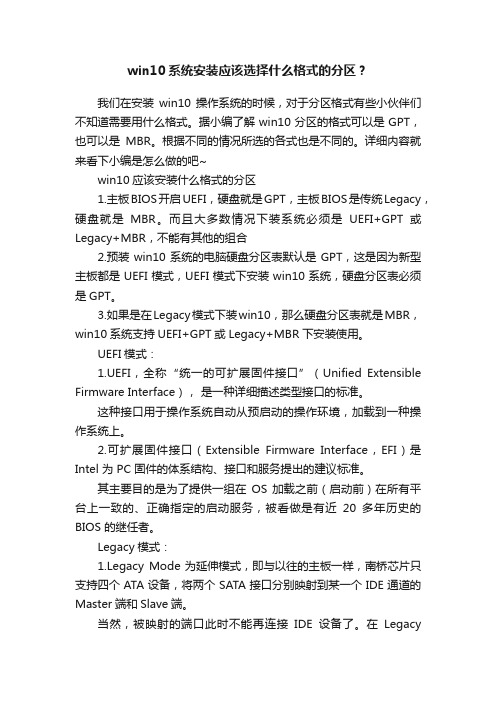
win10系统安装应该选择什么格式的分区?我们在安装win10操作系统的时候,对于分区格式有些小伙伴们不知道需要用什么格式。
据小编了解win10分区的格式可以是GPT,也可以是MBR。
根据不同的情况所选的各式也是不同的。
详细内容就来看下小编是怎么做的吧~win10应该安装什么格式的分区1.主板BIOS开启UEFI,硬盘就是GPT,主板BIOS是传统Legacy,硬盘就是MBR。
而且大多数情况下装系统必须是UEFI+GPT或Legacy+MBR,不能有其他的组合2.预装win10系统的电脑硬盘分区表默认是GPT,这是因为新型主板都是UEFI模式,UEFI模式下安装win10系统,硬盘分区表必须是GPT。
3.如果是在Legacy模式下装win10,那么硬盘分区表就是MBR,win10系统支持UEFI+GPT或Legacy+MBR下安装使用。
UEFI模式:1.UEFI,全称“统一的可扩展固件接口”(Unified Extensible Firmware Interface),是一种详细描述类型接口的标准。
这种接口用于操作系统自动从预启动的操作环境,加载到一种操作系统上。
2.可扩展固件接口(Extensible Firmware Interface,EFI)是Intel 为 PC 固件的体系结构、接口和服务提出的建议标准。
其主要目的是为了提供一组在OS 加载之前(启动前)在所有平台上一致的、正确指定的启动服务,被看做是有近20多年历史的BIOS 的继任者。
Legacy模式:1.Legacy Mode为延伸模式,即与以往的主板一样,南桥芯片只支持四个ATA设备,将两个SATA接口分别映射到某一个IDE通道的Master端和Slave端。
当然,被映射的端口此时不能再连接IDE设备了。
在LegacyMode模式下,SATA设备是在PATA控制器控制之下,因此从设备管理器当中我们只能看到一个控制器。
2.这样做的优点是在一些较旧版本的操作系统(Windows 98/Me)下,通过映射的方式使用SATA设备。
新电脑分区和安装系统的一些建议

新电脑分区和安装系统的一些建议1、新电脑分区,建议用GPT全新分区,256G/250G/240G以上固态硬盘,分区:ESP=300MB,C盘=100G/120G,D盘=剩余容量。
如果120G固态+机械硬盘方式,分区:ESP=300MB,C盘=120G,D盘=机械硬盘容量。
2、新电脑安装系统,建议用纯净、无功能精减的Ghost版win10系统,win7有些过时,win11在习惯性和兼容性上还要过度些时间。
电脑分区有两种,MBR和GPT,分区与引导对应的是Legacy和UEFI。
1、以前电脑用MBR分区+Legac引导,导引文件存在系统盘下,经常容易损坏而使系统不能正常启动。
MBR不能管理2T以上硬盘。
2、GPT分区+UEFI引导,ESP区是存放引导文件,且是隐藏分区,比较安全,可以管理2T以上硬盘。
所以现在新电脑都是UEFI启动+GPT分区。
以前的旧电脑也有支持UEFI启动的,如果不支持UEFI启动的电脑,是很老的的电脑了,也到了报废程度。
硬盘分两个区主是方便管理和有效利用空间,日常使用占空间大的有微信记录、QQ记录、企业微信记录、邮件等,通常把这些占空间大的应用记录和桌面路径放在D盘。
像办公电脑,微信记录可能达80G,邮件达100G,如果C盘或D盘小于180G,就存满了,所以除系统盘,剩余空间分为D盘,空间有效利用了。
桌面路径放在D盘好处是,重装系统、恢复系统,资料都在D盘,不用转移和丢失。
新电脑建议用Ghost版的win10系统,新电脑原装系统和安装版系统没做优化,不好用。
一般Ghost系统,在封装前打上安全补丁、装上常用运行库(GoRuntime_DirectX_9.0c、GoRuntime_DotNetFramework_3.x、GoRuntime_DotNetFramework_4.x、GoRuntime_VCRedist)、做一些适合国人习惯的优化(安全隐私及系统更新相关+开始菜单、桌面、及任务栏相关+系统性能体验相关+文件、文件夹及资源管理器相关+系统自带各种软件相关等)、一些常用基本软件(Google浏览器+火绒杀毒+WinRAR+OFFICE+五笔输入法+拼音输入法等)。
硬盘分区、重装系统,选MBR还是GPT格式,有讲究

硬盘分区、重装系统,选MBR还是GPT格式,有讲究如果你精通硬盘,并且一直在进行格式化和分区,那么你肯定会遇到“MBR”和“GPT”这两个术语。
当你双重引导Mac并面临必须从GPT切换到MBR的问题时,这一点尤其明显。
你可能想知道,MBR和GPT之间有什么区别,并且使用一个相对于另一个有什么好处吗?我们将在本文中消除你的疑问。
硬盘分区你可能知道,可以将硬盘分为几个分区。
问题是,操作系统如何知道硬盘的分区结构?该信息必须来自某些地方。
MBR(主引导记录)和GPT(Guid分区表)就在这里发挥作用。
尽管两者在体系结构上都不同,但两者在管理方面均发挥相同的作用,并为硬盘中的分区提供信息。
主引导记录(MBR)MBR是管理硬盘中分区的旧标准,并且仍然被许多人广泛使用。
MBR位于硬盘的最开始,它保存有关如何在存储设备中组织逻辑分区的信息。
另外,MBR还包含可执行代码,可以扫描活动操作系统的分区并加载操作系统的启动代码/过程。
对于MBR磁盘,你只能有四个主分区。
要创建更多分区,你可以将第四个分区设置为扩展分区,并且可以在其中创建更多子分区(或逻辑驱动器)。
由于MBR使用32位来记录分区,因此每个分区最多只能有2TB的大小。
典型的MBR磁盘布局如下所示:MBR有一些陷阱。
首先,硬盘中只能有4个分区,每个分区的大小限制为2TB。
对于具有100TB大存储空间的硬盘,这不能很好地工作。
其次,MBR是保存分区信息的唯一位置,如果曾经损坏过(是的,它很容易损坏),则整个硬盘都不可读。
GUID分区表(GPT)GPT是用于设置硬盘分区的最新标准,它利用全局唯一标识符(GUID)定义分区,并且它是UEFI标准的一部分。
这意味着在基于UEFI的系统(Windows 8安全启动功能所必需)上,必须使用GPT。
使用GPT,即使大多数操作系统通常将其限制为128个分区,理论上也可以在硬盘上创建无限的分区。
与MBR限制每个分区仅2TB的大小不同,GPT中的每个分区最多可以容纳2^64个块的长度(因为它使用的是64位),相当于512字节块的9.44ZB(1 ZB为10亿兆字节)。
怎么查看硬盘是gpt分区还是mbr分区
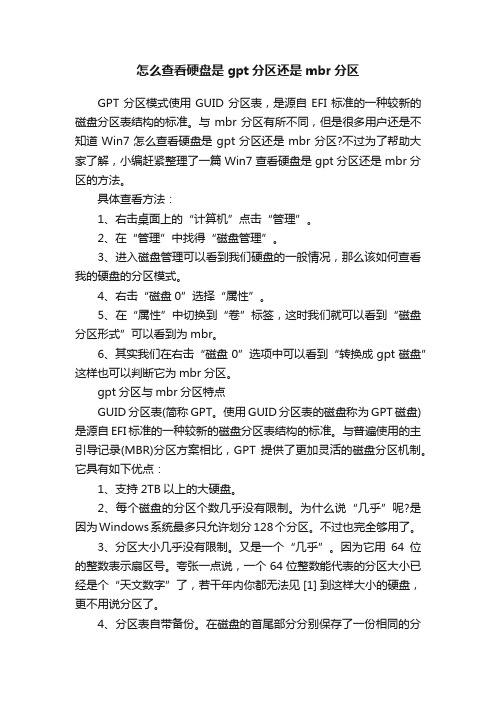
怎么查看硬盘是gpt分区还是mbr分区GPT分区模式使用GUID分区表,是源自EFI标准的一种较新的磁盘分区表结构的标准。
与mbr分区有所不同,但是很多用户还是不知道Win7怎么查看硬盘是gpt分区还是mbr分区?不过为了帮助大家了解,小编赶紧整理了一篇Win7查看硬盘是gpt分区还是mbr分区的方法。
具体查看方法:1、右击桌面上的“计算机”点击“管理”。
2、在“管理”中找得“磁盘管理”。
3、进入磁盘管理可以看到我们硬盘的一般情况,那么该如何查看我的硬盘的分区模式。
4、右击“磁盘0”选择“属性”。
5、在“属性”中切换到“卷”标签,这时我们就可以看到“磁盘分区形式”可以看到为mbr。
6、其实我们在右击“磁盘0”选项中可以看到“转换成gpt磁盘”这样也可以判断它为mbr分区。
gpt分区与mbr分区特点GUID分区表(简称GPT。
使用GUID分区表的磁盘称为GPT磁盘)是源自EFI标准的一种较新的磁盘分区表结构的标准。
与普遍使用的主引导记录(MBR)分区方案相比,GPT提供了更加灵活的磁盘分区机制。
它具有如下优点:1、支持2TB以上的大硬盘。
2、每个磁盘的分区个数几乎没有限制。
为什么说“几乎”呢?是因为Windows系统最多只允许划分128个分区。
不过也完全够用了。
3、分区大小几乎没有限制。
又是一个“几乎”。
因为它用64位的整数表示扇区号。
夸张一点说,一个64位整数能代表的分区大小已经是个“天文数字”了,若干年内你都无法见 [1] 到这样大小的硬盘,更不用说分区了。
4、分区表自带备份。
在磁盘的首尾部分分别保存了一份相同的分区表。
其中一份被破坏后,可以通过另一份恢复。
5、每个分区可以有一个名称(不同于卷标)。
通常,我们将包含MBR引导代码的扇区称为主引导扇区。
因这一扇区中,引导代码占有绝大部分的空间,故而将习惯将该扇区称为MBR扇区(简称MBR)。
由于这一扇区承担有不同于磁盘上其他普通存储空间的特殊管理职能,作为管理整个磁盘空间的一个特殊空间,它不属于磁盘上的任何分区,因而分区空间内的格式化命令不能清除主引导记录的任何信息。
硬盘分区表MBR和 GPT

硬盘分区表MBR和GPT(GUID)的基本区别
简单地说,
硬盘主要有两种分区表类型,原则上,一个硬盘只存在一种分区表,
不能同时存在两种(事实上经过特殊的方法处理后,可以同时存在两种类型的分区表,
这个不在我们的讨论范围)
一、MBR,这个分区表比较老了,你的硬盘就是这种。
这个分区表的物征是:
1.最多支持4个主分区,或者3个主分区+1扩展分区(扩展分区下面可以有无数的逻辑盘)
2.支持2.2T以下的硬盘分区
3.启动条件是:要有引导扇区(MBR),并要有一个主分区,而且是必须激活的,当然有系统是必须的
4.一般的组合是:BIOS+MBR
5.支持32位系统和64位系统
二、GPT(GUID)分区表的硬盘
1.最多支持128个主分区,
没有扩展分区,也没有逻辑盘
2.支持2.2T以上的硬盘分区
3.启动条件是:要有一个EFI(ESP)分区,要有一个主分区,当然有系统是必须的
4.一般的组合是:UEFI+GPT
5.只支持win7 win8 win8.1的64位系统,不支持32位系统。
三、基本原则(以64位win7 win8 win8.1的系统U盘为例)
1.以传统的BIOS方式启动电脑,你的系统只能安装在MBR分区的硬盘中,要是你的硬盘是GPT分区,无法下一步
2.以UEFI方式启动电脑,你的系统只能安装在GPT分区中,要是你的硬盘是MBR分区,无法进行下一步。
3.DiskGenius专业版,可以无损相互转换(所谓的无损也是相对的,不是绝对)。
mbr和gpt选哪个

mbr和gpt选哪个
mbr和gbt作为硬盘的分区类别,想必很多小伙伴对此还不是很了解吧,不管是固态硬盘还是机械硬盘,都可以以这两种形式进行分区,不过这两种分区类别选哪个就成了一个问题,其实选择还是与计算机的系统和硬盘大小有关,具体的讲解小编放到下文了,大家快来看看吧。
mbr分区和gpt分区的区别
MBR格式分区方案
1.主分区数量不能超过4个;
2.分区大小无法超过2TB容量;
3.支持安装所有的Windows操作系统。
GPT格式分区方案
1.磁盘分区数量几乎无限制,但是Windows系统只允许最多128个分区;
2.支持2TB以上容量的硬盘;
3.仅支持安装64位操作系统,因为UEFI引导启动只支持64位操作系统,如果想要用EFI引导32位系统,貌似必须主板开启CSM兼容模块支持;
4.GPT格式分区表自带备份。
mbr和gpt选哪个?
1.如果它小于2TB:您仅能将其初始化为MBR分区形式,因为MBR支持不超过2TB的分区大小。
2.如果它大于2TB:可以将其初始化为GPT分区形式,但是您需要确保主板支持UEFI引导模式并且您的操作系统也支持GPT分区形式,此外即将发布的Windows 11操作系统仅支持UEFI引导模式,换句话说未来的磁盘分区形式应该会以GPT为主。
3.硬盘初始化MBR还是GPT呢?为了让您能够更好地做出选择,我们给出了以下关于GPT磁盘分区形式支持范围和用途方向的表格,您可以参考一下。
以上就是小编为大家带来的mbr和gpt如何选择的介绍了,希望能帮助到大家。
你的硬盘是MBR分区还是GPT分区?详解MBR分区和GPT分区的区别

你的硬盘是MBR分区还是GPT分区?详解MBR分区和GPT分区的区别有部分⽤户可能会问,电脑的硬盘是MBR分区好还是GPT分区好呢?下⾯⼩编就为⼤家详细的介绍MBR分区和GPT分区的区别。
有两种格式的分区表:MBR与GPT。
MBR是传统格式的分区表,在硬盘容量越来越⼤的今天,MBR先天的⼀些不⾜,导致MBR分区表不能很好的管理⼤容量硬盘;GPT是新⼀代格式的分区表,在很多⽅⾯,特别是在处理⼤容量硬盘⽅⾯,⽐MBR 好很多。
⽬前使⽤MBR分区表的硬盘,可能在数量上⽐使⽤GPT分区表的要多⼀些,但是看发展的趋势,使⽤GPT分区表的情况会越来越多。
MBR 分区表本⽂不介绍MBR分区表的技术细节,虽然MBR分区表的结构其实很简单。
本⽂主要介绍如何使⽤MBR分区表,及需要注意的⼀些问题。
使⽤MBR分区表时,分区分为主分区、扩展分区、逻辑分区,三种类型。
主分区:可以在硬盘上直接创建主分区,创建后的主分区可以直接使⽤,⽤于存储与读取数据;扩展分区:可以在硬盘上直接创建扩展分区,创建后的扩展分区不可以直接使⽤,必须在扩展分区上再创建逻辑分区,才能在逻辑分区上存储与读取数据;逻辑分区:不可以在硬盘上直接创建逻辑分区,必须在硬盘上先创建扩展分区后,再在扩展分区上创建逻辑分区,逻辑分区创建后就可以使⽤了。
你可能听说活动分区的概念,活动分区指的是操作系统所在的分区,⼀个硬盘上只能设置⼀个活动分区,⽽且只有主分区才能被设为活动分区。
⼤多数情况下,你电脑上的活动分区都是C分区。
MBR分区表在使⽤上有⼀些限制,正是因为这些限制,制约了MBR分区表的性能,使之不能很好的处理⼤容量硬盘。
1、主分区的总数,不能超过4个。
就是说,⼀个硬盘,最多可以被划分为4个主分区。
2、如果划分扩展分区,那么,⼀个硬盘只能有⼀个扩展分区,且主分区与扩展分区的分区数⽬之和不能超过4个,就是说,⼀个硬盘,最多可以被划分为3个主分区与1个扩展分区。
3、在扩展分区中创建逻辑分区的数⽬没有限制,只要需要,可以创建任意多个逻辑分区。
win7mbr和guid选哪个
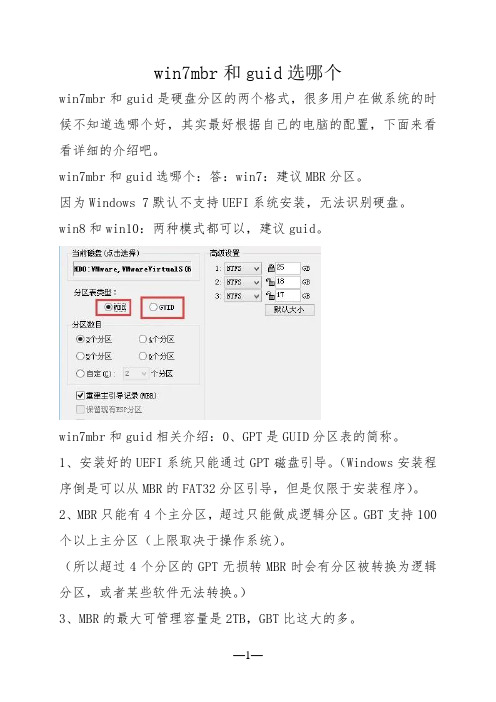
win7mbr和guid选哪个
win7mbr和guid是硬盘分区的两个格式,很多用户在做系统的时候不知道选哪个好,其实最好根据自己的电脑的配置,下面来看看详细的介绍吧。
win7mbr和guid选哪个:答:win7:建议MBR分区。
因为Windows 7默认不支持UEFI系统安装,无法识别硬盘。
win8和win10:两种模式都可以,建议guid。
win7mbr和guid相关介绍:0、GPT是GUID分区表的简称。
1、安装好的UEFI系统只能通过GPT磁盘引导。
(Windows安装程序倒是可以从MBR的FAT32分区引导,但是仅限于安装程序)。
2、MBR只能有4个主分区,超过只能做成逻辑分区。
GBT支持100个以上主分区(上限取决于操作系统)。
(所以超过4个分区的GPT无损转MBR时会有分区被转换为逻辑分区,或者某些软件无法转换。
)
3、MBR的最大可管理容量是2TB,GBT比这大的多。
4、从GPT启动安装好的系统需要FAT32格式的EFI启动分区(ESP)。
GPT磁盘也可以存在主引导记录(英语简称“MBR”),但是不会被UEFI用于启动系统。
如果处于BIOS兼容模式,系统从GPT分区的MBR记录启动后,通常会出错(因为找不到兼容的分区)。
- 1、下载文档前请自行甄别文档内容的完整性,平台不提供额外的编辑、内容补充、找答案等附加服务。
- 2、"仅部分预览"的文档,不可在线预览部分如存在完整性等问题,可反馈申请退款(可完整预览的文档不适用该条件!)。
- 3、如文档侵犯您的权益,请联系客服反馈,我们会尽快为您处理(人工客服工作时间:9:00-18:30)。
电脑硬盘分区指南MBR还是GPT 电脑硬盘分区指南:MBR还是GPT
在计算机的数据存储中,硬盘分区是一项非常重要的操作。
它可以
将硬盘划分为多个逻辑部分,以便在不同的操作系统和应用程序之间
存储和管理数据。
然而,在进行硬盘分区时,我们常常会遇到一个抉择:MBR还是GPT?
MBR(Master Boot Record,主引导记录)和GPT(GUID Partition Table,全局唯一标识分区表)是两种常见的硬盘分区格式。
每种格式
都有其优缺点,适用于不同的场景和需求。
下面将为您介绍MBR和GPT的特点和适用情况。
一、MBR(Master Boot Record)硬盘分区格式
MBR是一种较早期的硬盘分区方案,在过去的几十年里得到了广
泛应用。
它有以下几个主要特点:
1. 兼容性:MBR格式适用于几乎所有的操作系统,包括Windows、Linux和Mac OS等。
这也是MBR格式广泛使用的原因之一。
2. 可引导性:MBR格式能够支持系统启动。
在硬盘分区中,MBR
中的引导代码能够启动操作系统,并加载相应的引导程序。
3. 限制:MBR格式对分区的数量和容量存在一定限制。
MBR格式
最多支持4个主分区或3个主分区和1个扩展分区。
而且,MBR格式
的分区容量上限为2TB。
二、GPT(GUID Partition Table)硬盘分区格式
GPT是一种较新的硬盘分区格式,随着UEFI(统一的可扩展固件
接口)的引入而得到广泛应用。
它具有以下几个主要特点:
1. 容量支持:GPT格式能够支持更大的硬盘容量。
相较于MBR格
式的2TB上限,GPT格式可以支持超过2TB的硬盘容量,满足了现代
大容量硬盘的需求。
2. 分区数量:GPT格式支持更多的分区数量。
与MBR的4个主分
区限制相比,GPT格式可以支持128个主分区。
3. 安全性:GPT格式具有更好的数据安全性。
它在硬盘的开头和结
尾都有冗余备份GPT表信息,能够更好地检测和修复分区表数据损坏
问题。
三、MBR还是GPT,如何选择?
在选择MBR还是GPT格式时,需要根据具体情况和需求做出判断。
下面是一些选择的指导原则:
1. 硬件支持:首先要确定您的计算机是否支持UEFI。
GPT格式通
常需要UEFI支持才能启动操作系统。
如果您的计算机是较旧的传统BIOS系统,那么只能选择MBR格式。
2. 硬盘容量:如果您使用的是较大容量的硬盘(超过2TB),那么GPT格式是更好的选择,能够充分利用硬盘的容量。
而如果硬盘容量
较小,MBR格式也能满足需求。
3. 操作系统兼容性:大多数操作系统都支持MBR格式。
但一些老
版本的操作系统(如Windows XP 32位版)可能对GPT格式支持有限。
在选择分区格式之前,请确保您的操作系统能够兼容所选格式。
总结:
在进行硬盘分区时,选择适合自己需求的分区格式非常重要。
MBR
和GPT格式都有各自的优缺点,您可以根据实际情况进行选择。
如果
您的计算机支持UEFI且硬盘容量较大,那么GPT是一个更好的选择;而如果您的计算机是较旧的BIOS系统或硬盘容量较小,则MBR格式
也能满足日常需求。
无论选择哪种分区格式,一定要备份重要的数据,并谨慎操作,避
免误删除或格式化操作。
希望本文对您选择合适的硬盘分区格式有所
帮助。
